コンピュータでスクリーンショットを撮りたいが、どの信頼できるツールを使用すればよいかわかりませんか?お気に入りのシーンや画面上のアクティビティを録画するときは、効果的なキャプチャ ツールを使用することが重要です。もしそうなら、Gyazoを紹介します。 Gyazo についてもっと知りたいですか?このレビューは、ソフトウェアに関して必要なすべてのデータを取得するのに役立ちます。使い方も紹介します Gyazo コンピューター画面を録画するため。早速、ここに来て、Gyazo の可能性を最大限に発揮して議論しましょう。
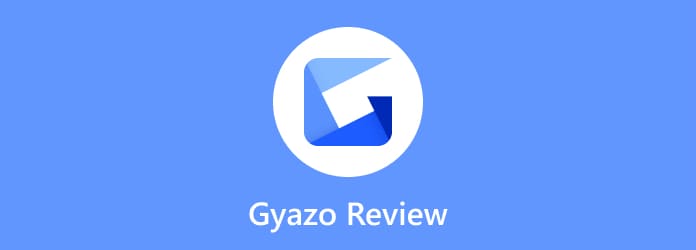
パート1。 Gyazoへの迅速な評決
Gyazoは画面録画やスクリーンショットができるソフトです。これは、フィードバックとコミュニケーションのプロセスを高速化し、ユーザーにとってより役立つようにするために作成されました。このオフライン ソフトウェアを使用すると、コンピュータ画面上のあらゆるものを記録できます。インストールすると、別のプログラムを使用できるようになります。 Gyazo、Gyazo Video、Gyazo Replay です。画像のキャプチャ、ビデオの録画、ゲームプレイが可能になります。また、インスタント共有リンク、注釈、クラウドストレージなどの機能も提供します。最後に、Gyazo はさまざまなプラットフォームで利用できます。このソフトウェアは、Windows、Mac、およびモバイル デバイスで入手できます。これにより、使用するデバイスに関係なく、ソフトウェアに簡単にアクセスできることがわかります。
あなたにぴったりですか?
Gyazo はシンプルなユーザー インターフェイスを提供できます。コンピュータ画面を簡単に録画およびキャプチャする方法もあります。したがって、プロではないユーザーがわかりやすいプログラムを探している場合は、Gyazo を使用できます。画面を録画するさまざまな方法も提供します。マイクや音声などを使用してビデオを録画できます。したがって、Gyazo があなたにとって適切なツールであると結論付けることができます。しかし、そのツールが自分に合わない場合もあります。長いビデオを録画することが主な目的である場合、Gyazo は適さないかもしれません。最長7秒の動画しか録画できません。したがって、7 秒を超えるビデオを録画する場合は、別のビデオレコーダーを使用するのが最善です。
パート2。 Gyazoは何に使用されますか
Gyazo ソフトウェアは 2 つの主要な機能で知られています。 Gyazo を使用して画面を録画し、スクリーンショットを撮ることができます。画面録画機能を使用すると、コンピュータ画面上のさまざまなコンテンツを録画できます。チュートリアルを作成したり、説明を作成したりする画面を録画できます。また、ゲームプレイやビデオなどを録画することもできます。さらに、これらの機能は簡単かつ効果的です。
パート3。 Gyazoのメリットと特徴
スクリーンレコーダー機能
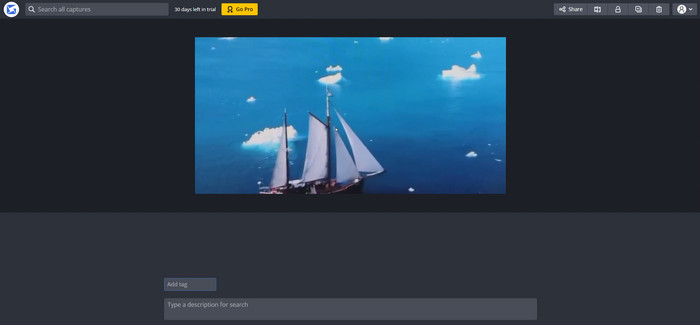
評価:
Gyazo の主な機能の 1 つは、コンピューター画面の録画です。この機能は、ビデオや画面上のゲームプレイを録画するのに役立ちます。これにより、録音プロセス後に希望の結果を得ることができます。必要に応じて、ハイライト用の短いビデオを録画することもできます。また、録音手順も簡単です。必要なのは、ソフトウェアを開いて録音機能をクリックすることだけです。ホットキーを使用して画面をより簡単に記録することもできます。
スクリーンショット機能
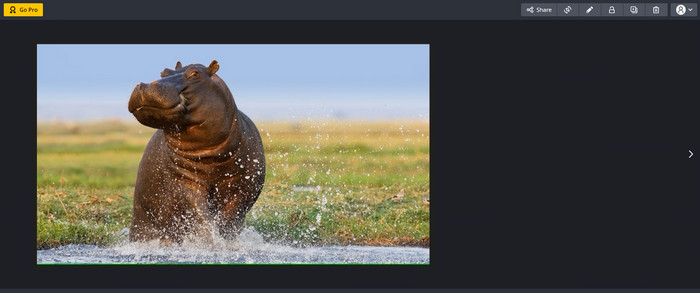
評価:
Gyazoのスクリーンショット機能も便利です。画面全体をキャプチャすることも、必要な領域を選択することもできます。さらに、その後 スクリーンショットを撮る、キャプチャしたファイルを編集して改善することもできます。 [編集] セクションには、矢印、ステッカー、テキスト、線、色など、使用できるさまざまな編集ツールがあります。ここでのもう 1 つの利点は、画面をより簡単かつ迅速にキャプチャするために使用できる Gyazo スクリーンショット ショートカット キーを使用できることです。
切断機能
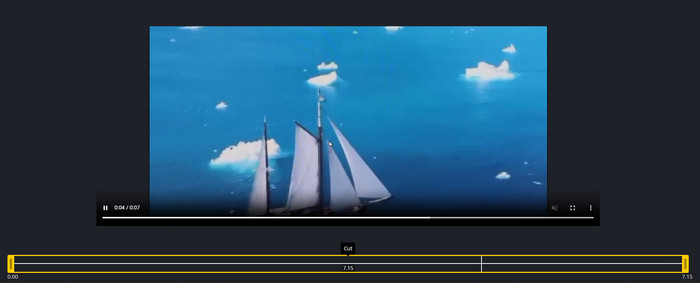
評価:
画面上のビデオを録画した後、録画したビデオの一部をカットする必要がある場合があります。その場合でも、Gyazo ソフトウェアに頼ることができます。このプログラムは、ニーズに基づいてビデオをカットできるカット機能を提供できます。動画の最初の部分と最後の部分をカットできるので、ユーザーにとってより便利です。
Gyazoのショートカット
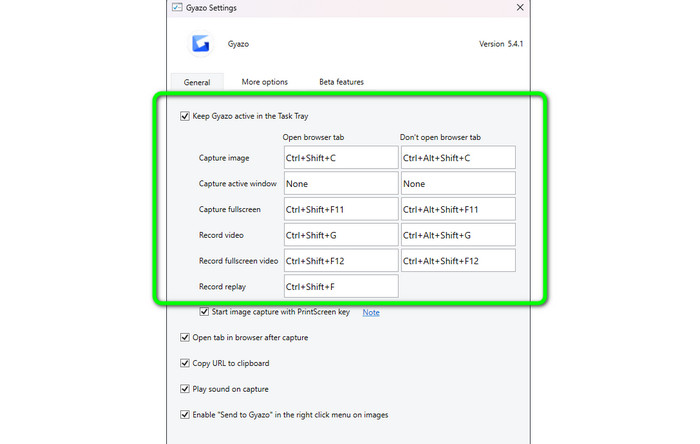
評価:
画面の録画やキャプチャを簡単に行うために使用できる、さまざまな Gyazo ホットキーがあります。これらのショートカット キーを使用すると、手動で行うよりも早くタスクを完了できます。しかし、待ってください、それだけではありません。このツールを使用すると、プロセスをより理解しやすくするためにショートカット キーをカスタマイズすることもできます。これにより、録画およびキャプチャ手順中にソフトウェアが持つすべての機能を制御できます。
パート4。 Gyazoの強みと欠点
メリット
- オフライン プログラムは操作が簡単で、すべてのユーザーに最適です。
- それができる 画面を録画してキャプチャする 数回のクリックで
- このツールには、ユーザーが目的の結果をより迅速に得るのに役立つさまざまなホットキーが用意されています。
- プログラムは無料でダウンロードできます。
- キャプチャした画面は、テキスト、図形、線などを追加するなど編集できます。
- オンラインでツールを利用するための拡張機能を提供します。
デメリット
- 無料版を使用すると、画面とビデオをわずか 7 秒間しか録画できません。
- 基本的な編集ツールは限られています。
- より高度な機能を利用するには、有料版を入手してください。
- ソフトウェアの購入には費用がかかります。
パート5。 Gyazoの価格
ご契約いただいたプランに応じて、さまざまな機能をご利用いただけます。有料版の使用時に発生する可能性のあるすべての機能を知りたい場合は、以下の詳細を参照してください。
無償版
価格: $0
無料版を使用すると、アップロードとキャプチャのプロセスを無制限に体験できます。最長 7 秒の高解像度ビデオを録画することもできます。さらに、ウォーターマーク付きの 7 秒間のリプレイも可能です。
ギャゾプロ
価格: $ 4.99 /月
Gyazo Pro版では無料版のすべてを体験することができます。また、無制限の検索とブラウザー キャプチャ プロセスを提供できます。自動 OCR スキャンがあり、すべての画像をメタデータとともにエクスポートできます。中断を避けるためにすべてのバナー広告を削除することもできます。最後に、図形、テキスト、絵文字、ステッカーなどを使用して画像を編集できます。
Gyazo チーム
価格: $ 10 /月
Gyazo Team バージョンでは、Gyazo Pro バージョンのすべてを体験できます。それに加えて、データ セキュリティのためのプライベート チーム専用の共有機能を使用できます。また、マルチユーザー管理も簡単で、優先度の高いサポートを提供します。
パート6。 Gyazoの使い方
Gyazo の効果的な使用方法について知りたい場合は、以下の簡単なプロセスを参照してください。 Gyazoを使ってパソコン画面を録画する方法を説明します。
1ステップ。メイン Web サイトにアクセスし、Gyazo ソフトウェアをダウンロードします。ダウンロードプロセスが完了したら、コンピュータにインストールして開きます。
2ステップ。その後、カーソルが に変わるのがわかります。 プラス 形。右クリックを使用すると、画面にさまざまなオプションが表示されます。 [ビデオの録画] オプションを選択して、録画プロセスを開始します。 Alt + Shift + G キーを使用して、録音プロセスを高速化することもできます。
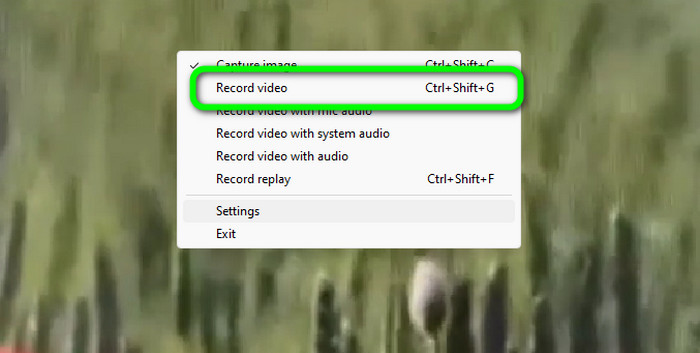
3ステップ。録音が完了したら、 をクリックします。 Force Stop。その後、ソフトウェアによって Web サイトが表示され、録画したビデオのプレビューが表示されます。その後、Gyazo コレクションでビデオを入手したり、コンピュータにダウンロードしたりすることができます。
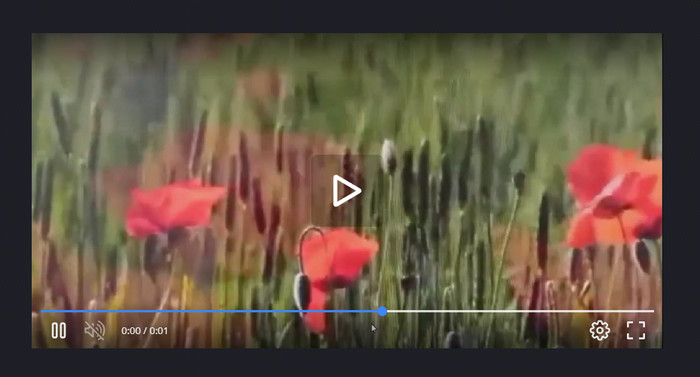
パート7。 最高のGyazo代替品
Gyazo は短いビデオを録画したい場合にのみ役に立ちます。有料版を使用した場合でも、画面を録画できるのは最大 180 秒だけです。そのため、長いビデオを録画するためにこのプログラムに依存することはできません。その場合、Gyazo に代わる最良の方法は次のとおりです。 スクリーンレコーダー。このスクリーンレコーダーを利用すると、Gyazo と比べて長いビデオや映画を録画することができます。また、プログラムのすべての機能が見えるため、プログラムのインターフェースが見やすくなり、混乱を防ぐことができます。さらに、Gyazo と同様に、スクリーン レコーダーは画面をキャプチャすることもできます。また、Gyazo よりも多くのキャプチャ方法を提供します。任意のウィンドウ、領域、選択した領域、および画面全体をキャプチャできます。さらに、スクロール ウィンドウをキャプチャすることもできるため、すべてのユーザーにとってより便利です。これらの機能により、Gyazo と比較して、Screen Recorder はコンピューター画面の録画とキャプチャの点で優れたパフォーマンスを提供できることがわかります。
無料ダウンロード
Windowsの場合
安全なダウンロード
無料ダウンロード
MacOSのための
安全なダウンロード
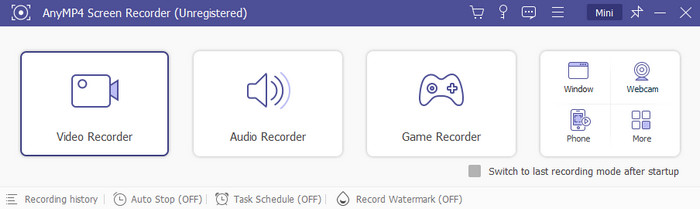
| プログラム | ユーザー | 特徴 | ユーザー補助 | インタフェース | 長時間のビデオを録画できる |
| Gyazo | アマチュアの |
録画画面 キャプチャ画面 |
Windows Mac 電話 |
簡単な拡張で | いいえ |
| スクリーンレコーダー |
アマチュアの 専門 |
録画画面 キャプチャ画面 オーディオを録音する 電話スクリーンの録音 |
Windows Mac |
簡単な拡張で | はい |
パート8。 ギャゾについてよくある質問
-
Gyazo の履歴を削除するにはどうすればよいですか?
Gyazo のキャプチャセクションに移動します。その後、画面上のすべてのファイルをクリックします。完了したら、[選択項目を削除] オプションをクリックして、履歴上にあるキャプチャおよび記録されたファイルをすべて削除します。
-
Gyazoはもう無料ではないのでしょうか?
いいえ、Gyazo は引き続き無料版を提供できます。ただし、完全に無料というわけではありません。 7 秒を超えるビデオを録画したい場合は、有料版を入手する必要があります。
-
Gyazoを信頼できますか?
はい、できます。 Gyazo は、キャプチャおよび録画したファイルを保護するために使用できるソフトウェアの 1 つです。これにより、誰もあなたのデータにアクセスできなくなります。
-
GyazoのChrome拡張機能はありますか?
はいあります。 Gyazo はユーザーに Chrome 拡張機能を提供できます。これにより、タブ上のソフトウェアを効果的かつスムーズに使用できます。
包み込む
ほら、ありますよ!これで、についてすべてを学びました。 Gyazo ソフトウェア。しかし、悲しいことに、ビデオ録画に関しては、7 ~ 180 秒までしか録画できず、まったく満足のいくものではありません。したがって、ビデオをより長く録画するには、次の方法を使用するのが最適です。 スクリーンレコーダー。このプログラムを使用すると、Gyazo と比較して長いビデオを録画できます。これにより、コンピュータ画面をより適切に録画し、望ましい結果を得ることができます。


